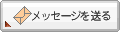2018年02月12日
My Ether Wallet(マイイーサウォレット)の作成方法
しょうGです。
先日から紹介しているAirdrop銘柄の受け取りとして、
よくEther系のウォレットが指定されます。
なので、My Ether Wallet(MEW)の作成方法もご案内しておきます。
なぜ、My Ether Walletか?
▶︎イーサリアム公式のウォレットであること
イーサリアムの公式で発表しているウォレット。
なので、信頼できる上に紙媒体でも簡単に保存でき、利用しやすい。
▶︎ERC20トークンのICOに参加したトークンの受け取り可能
イーサリアムだけでなく、イーサリアムプラットフォームで作られたERC20トークンに対応している。
そのため、Airdropだけでなく、ICOに参加したトークンも保存することができる。

まずは公式ページにアクセスし、トップページを開きます。
▶︎マイイーサウォレット公式ページはこちら
日本語にも対応しており、右上の言語選択欄で日本語を選びます。

次にパスワードを作成します。
大文字小文字の英数字を組み合わせ、9文字以上で設定します。
(よりセキュリティを高めるためにみ、15文字以上がオススメのようです。)
パスワードは必ず紙などに記入し、大切に保管して下さい。
無くしたり、他人に知られてしますとご自身の仮想通貨の紛失に繋がります。
パスワードを設定したら「お財布の作成」をクリックしましょう。
次に「秘密鍵のファイル」のダウンロード作業になります。
このファイルは「My Ether Wallet」を開く際に必要になるので、
絶対に紛失しないよう明確な場所に保存して下さい。

また、水色の点線の中には英語で注意喚起が記載されています。
“もし秘密鍵をなくした場合、再発行できないので紛失しないで下さい。秘密鍵は共有しないで下さい。誤って悪質なフィッシングサイトにファイルが流失したら、あなたの資産が盗まれてしまいます。バックアップは備えておきましょう。将来的に何百万ドルの価値がある秘密鍵になるかもしれないからです。”
これを承諾できたらファイルをダウンロードし、「続けます。」をクリックして進みます。
ダウンロードした「秘密鍵コード」は、安全なところへ保管して下さい。
この秘密鍵でログインが可能なため、他人に知られないことが大事。

またプリンターがある場合、必ず紙に保存して下さい。
紙で保存すれば、ネットを通じてハッキングされることもなくなるので、より安全に管理できます。
ただ、その紙を無くしてしまうとアウトですが…(-.-;)y-~~~
これで、ウォレットの作成は終了。

次に作成したウォレットにログインしてみましょう。

①左欄で「keystoreファイル(UTC/JSON)」を選択。
②「お財布ファイル」を選択して、先ほどダウンロードした秘密鍵ファイルを選択。
③点線で囲っている部分に設定したパスワードを入力。
④最後にアンロックを選択すればログイン完了。
最近は、ハードウォレットのLedgerやTREZORを使ったウォレット管理を推奨しています。
保管する仮想通貨の総額が増えてきたら、そちらを利用する方がより安心だと思います。
▶︎Ledgerについての記事はこちら


先日から紹介しているAirdrop銘柄の受け取りとして、
よくEther系のウォレットが指定されます。
なので、My Ether Wallet(MEW)の作成方法もご案内しておきます。
なぜ、My Ether Walletか?
▶︎イーサリアム公式のウォレットであること
イーサリアムの公式で発表しているウォレット。
なので、信頼できる上に紙媒体でも簡単に保存でき、利用しやすい。
▶︎ERC20トークンのICOに参加したトークンの受け取り可能
イーサリアムだけでなく、イーサリアムプラットフォームで作られたERC20トークンに対応している。
そのため、Airdropだけでなく、ICOに参加したトークンも保存することができる。

まずは公式ページにアクセスし、トップページを開きます。
▶︎マイイーサウォレット公式ページはこちら
日本語にも対応しており、右上の言語選択欄で日本語を選びます。

次にパスワードを作成します。
大文字小文字の英数字を組み合わせ、9文字以上で設定します。
(よりセキュリティを高めるためにみ、15文字以上がオススメのようです。)
パスワードは必ず紙などに記入し、大切に保管して下さい。
無くしたり、他人に知られてしますとご自身の仮想通貨の紛失に繋がります。
パスワードを設定したら「お財布の作成」をクリックしましょう。
次に「秘密鍵のファイル」のダウンロード作業になります。
このファイルは「My Ether Wallet」を開く際に必要になるので、
絶対に紛失しないよう明確な場所に保存して下さい。

また、水色の点線の中には英語で注意喚起が記載されています。
“もし秘密鍵をなくした場合、再発行できないので紛失しないで下さい。秘密鍵は共有しないで下さい。誤って悪質なフィッシングサイトにファイルが流失したら、あなたの資産が盗まれてしまいます。バックアップは備えておきましょう。将来的に何百万ドルの価値がある秘密鍵になるかもしれないからです。”
これを承諾できたらファイルをダウンロードし、「続けます。」をクリックして進みます。
ダウンロードした「秘密鍵コード」は、安全なところへ保管して下さい。
この秘密鍵でログインが可能なため、他人に知られないことが大事。

またプリンターがある場合、必ず紙に保存して下さい。
紙で保存すれば、ネットを通じてハッキングされることもなくなるので、より安全に管理できます。
ただ、その紙を無くしてしまうとアウトですが…(-.-;)y-~~~
これで、ウォレットの作成は終了。

次に作成したウォレットにログインしてみましょう。

①左欄で「keystoreファイル(UTC/JSON)」を選択。
②「お財布ファイル」を選択して、先ほどダウンロードした秘密鍵ファイルを選択。
③点線で囲っている部分に設定したパスワードを入力。
④最後にアンロックを選択すればログイン完了。
最近は、ハードウォレットのLedgerやTREZORを使ったウォレット管理を推奨しています。
保管する仮想通貨の総額が増えてきたら、そちらを利用する方がより安心だと思います。
▶︎Ledgerについての記事はこちら
Posted by しょうG at 09:39│Comments(0)
│ウォレット
※このブログではブログの持ち主が承認した後、コメントが反映される設定です。